如何把身份证双面扫描合并在一张图上?

如何把身份证双面扫描合并在一张图上?
1、首先在电脑上将PS软件,打开,接着在PS中选择“新建”,然后在“新建文档”对话框中创建一个A4大小的画布。
2、接下来将身份证的正面图片拖入PS画布之中,按快捷键“Ctrl+t”调整图片的大小和位置。
3、然后将身份证的反面图片拖入画布之中,按快捷键“Ctrl+t”调整图片的大小和位置就可以了。
扫描仪怎么把身份证正反面扫描到一张纸上?
1,首先,打开扫描仪盒盖,我们扫描身份证的正面。
02
扫描完成之后,我们得到.jpg格式的图片,我们右键点击,选择复制。
03
打开一个空白的Word文档,把身份证正面图片粘贴到里面,并旋转图片、调整格式。
04
同样的步骤,扫描身份证反面,然后把图片复制粘贴到同一页面中就可以了,效果如下图所示。
扫描仪怎么把身份证的正反两面扫描到一张上?
可以使用扫描仪的双面扫描功能,先将身份证正面放到扫描仪上,进行扫描,然后翻转身份证,将身份证反面放到扫描仪上,再进行扫描。
在扫描软件中选择合并或合成两个图像,即可将身份证正反两面扫描到一张上。另外,也可以使用图像编辑软件将两个单独的扫描图像合并为一张。
电脑扫描怎么把身份证扫描成一张?
1、打开电脑,点击左下角的win图标,页面弹出选项,点击传真和扫描。
2、进入扫描界面,点击新扫描。
3、先把身份证正反面,单独的扫描出来,就是扫描成两张扫描件。
4、打开一个空白的Word文档,点击左上角的插入,再点击图片。
5、把两张分开的扫描件,一起插入到空白的Word文档里。
6、身份证正反面插入到Word文档后,点击Word文档右上角的裁剪。
7、把裁剪的边框,按照身份证的形状拉动,最后点击回车键,这样就可以把背景全部删除掉了。
8、身份证正反面都用裁剪的方式,把背景删除掉,然后把删除背景的身份证正反面拉到同一页里面,这样身份证正反面,就在同一张纸上。
怎样把身份证两张图片弄到一张上?
把身份证图片合并到一页纸上可以这样进行:
——利用扫描复印机上的“身份证复印”后打印出来就是一页纸上。
选择一台扫描复印机,将复印件上“身份证复印”功能键按下后,先将有“国徽”的正面进行扫描,然后将有本人照片的反面进行扫描。正反面扫描结束,启动打印机进行打印,出来的身份证复印就在一张纸上。
——Word文档插入身份证照片形成一张纸上。
1)分别就身份证进行拍照(或扫描),保存照片在计算机桌面路径下;
(2)打开word文档形成一空白文本,鼠标定位文本前端。返回计算机桌面点击身份证正反面照片,弹出对话框点击“复制”;再返回文本在鼠标定位处点击右键,弹出对话框点击“粘贴”。此时身份证照片被粘贴到了文本中。
(3)调整照片大小、对比度,以保证显示满意。预览文本保存。
(4)启动打印机点击“文件”,对话框选择点击打印。这样打印出来的身份证照片就在一张纸上
郑重声明:本站所有内容均来自互联网,旨在传播更多的信息,版权为原作者所有。若有不合适的地方,请联系本站删除,邮箱:599385753@qq.com。
下一篇:一瓶红酒有多少毫升?